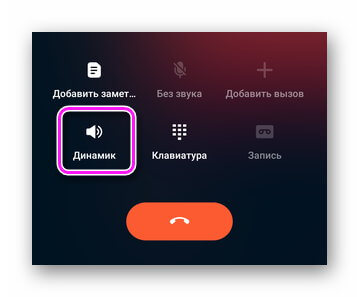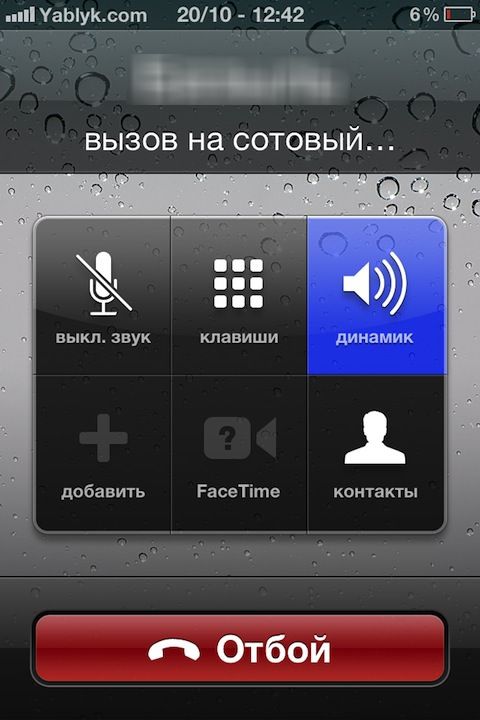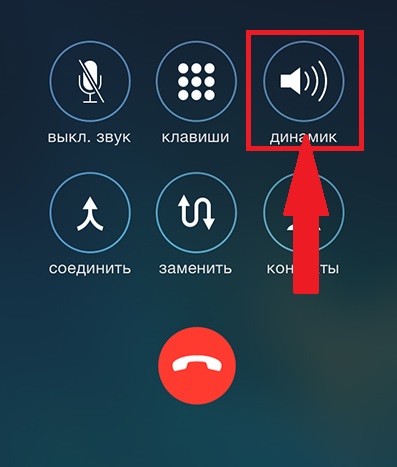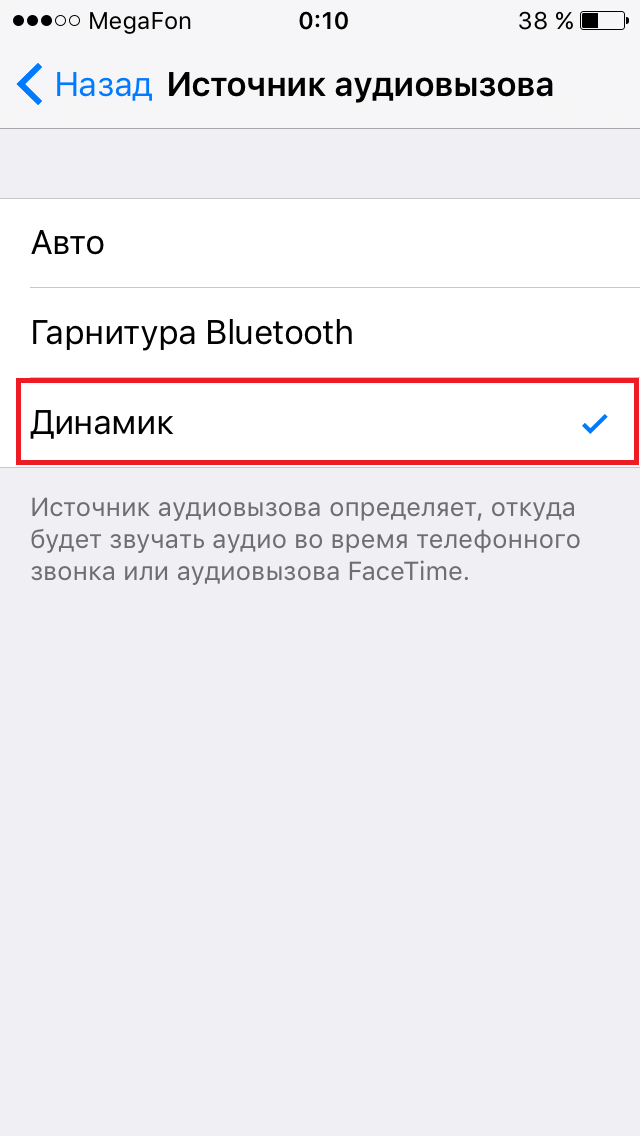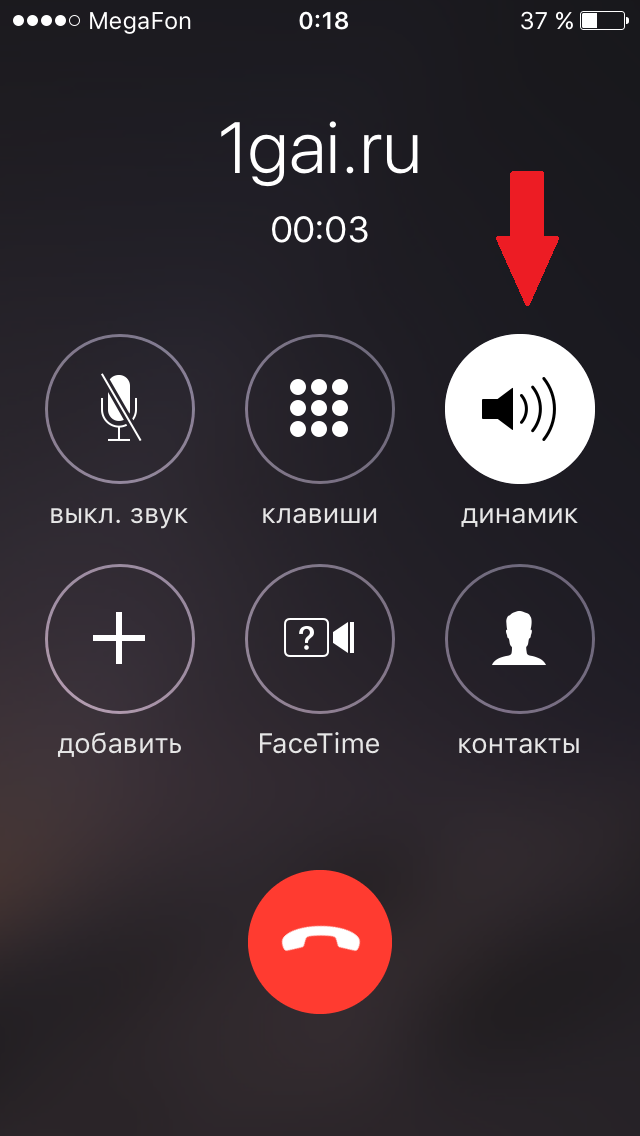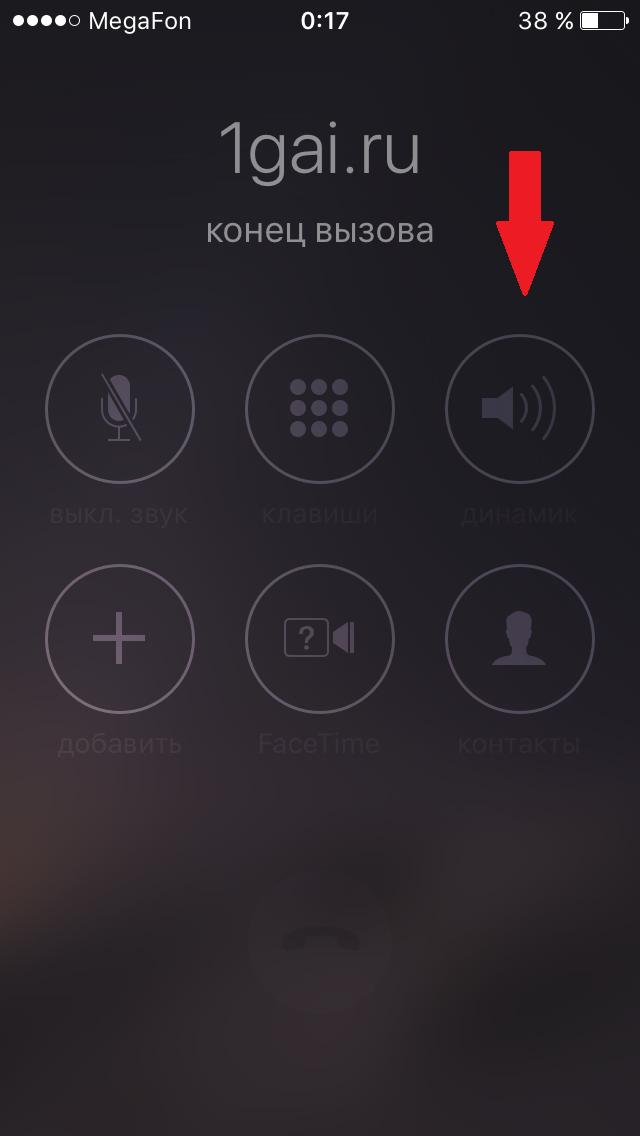- Громкая связь на смартфоне
- Что такое громкая связь на телефоне
- Преимущества и недостатки
- Как включить и отключить функцию
- На Android
- На iOS
- Почему громкая связь включается автоматически при звонке
- Проблемы с ПО
- Приложение для записи звонков
- Смена источника звука
- Нестандартная проблема
- Как включить громкую связь и переключаться между приложениями во время звонка на iPhone?
- Громкая связь на iPhone и как переключиться на приложение во время разговора
- Как включить или отключить громкую связью на iPhone во время звонков
- Как включить громкую связь во время звонков
- Как отключить громкую связь на iPhone
- Как включить автоматически режим громкой связи при входящем звонке на iPhone
- Режим в iPhone- для разговора за рулем автомобиля.
- Установите режим громкой связи для автоматического включения при входящих звонках на iPhone
Громкая связь на смартфоне
О том, как включить громкую связь на смартфоне, знают далеко не все пользователи. Поэтому расскажем об особенностях функции, ее преимуществах/недостатках и разных способах активации.
Что такое громкая связь на телефоне
Это функция для перевода звука с разговорного на мультимедийный динамик в момент общения с другим пользователем. Способ ее активации незначительно отличается в зависимости от предустановленного интерфейса.
Интересно! В смартфонах со стерео, звук будет переведен на 2 динамика.
Преимущества и недостатки
Как включить и отключить функцию
Активация громкоговорителя происходит похожим образом, независимо от операционной системы и прошивки.
На Android
На девайсах от Meizu:
- Запустите «Телефон».
- Сделайте звонок абоненту и нажмите «Динамик».
Так это выглядит на модели от Samsung.
На устройствах от Xiaomi и Redmi.
Обратите внимание! Во время входящего звонка громкая связь активируется на клавишу «Динамик».
На iOS
У iPhone все работает аналогично:
- Позвоните абоненту.
- Тапните по иконке громкоговорителя.
Интересно! В Viber, WhatsApp, Telegram и сторонних приложениях для вызовов, функцию активируют тапом по иконке динамика.
Почему громкая связь включается автоматически при звонке
Когда автоматически включается громкая связь на Андроид и iOS, причина скрывается в :
- проблемах с программным обеспечением;
- настройках приложения для записи звонков;
- автоматическом переводе звука на мультимедийный динамик.
Проблемы с ПО
Неисправность вызвана неудачным обновлением программного обеспечения. В этом случается остается ждать следующий апдейт системы или вручную откатить ПО к предыдущей версии (необходим разблокированный загрузчик). Второй причиной выступает неудачное обновление, в момент которого смартфон выключился или был перезагружен. На помощь придет откат системы к заводскому состоянию:
- В меню настроек выберите «Память и резервные копии».
- Зайдите в «Сброс к заводским настройкам».
- Выделите аналогичный пункт и тапните «Восстановить».
Внимание! Не забудьте перенести важные файлы на карту памяти или компьютер.
Приложение для записи звонков
В некоторых версиях приложений для записи звонков есть включение «Автодинамика», который автоматически запускает работу громкой связи после принятия вызова. Чтобы его отключить:
- Зайдите в «Настройки» приложения.
- Уберите галочку рядом с «Автодинамик».
Смена источника звука
В смартфонах от Apple мог быть изменен маршрут аудиовызова. На iOS до 12 версии его меняют так:
- Зайдите в «Настройки» выберите «Универсальный доступ».
- Установите «Авто» или «Гарнитура».
- С настроек проследуйте в «Универсальный доступ» и откройте «Касание».
- Прокрутите окно и раскройте «Источник звука».
- Переключитесь на «Авто» или «Гарнитура».
Нестандартная проблема
Причина спонтанного включения громкой связи связана с некорректной работой датчика приближения — он не выключает экран, когда пользователь подносит устройство к лицу, из-за чего происходит случайный тап. Проблема решается апдейтом программного обеспечения от разработчика, откатом системы или посещением сервисного центра.
Источник
Как включить громкую связь и переключаться между приложениями во время звонка на iPhone?
Данный пост посвящается новичкам, в дополнение к этому материалу. Может быть Вам приходилось быть в такой ситуации, когда позвонивший просит Вас посмотреть в адресной книжке iPhone (или попросту в Контактах) номер телефона общего знакомого или какую-либо другую информацию. Например, мне приходится наблюдать подобную картину, и причем часто. Обычно в этих случаях говорят: «Сейчас посмотрю и перезвоню».
Затем, следует разъединение звонка, поиск необходимой информации в iPhone, запись ее на листе бумаги (!) и повторный звонок интересующемуся абоненту. Эх, а ведь при помощи смартфона Apple легко выполнить просьбу описанную выше, продолжая общение и причем за считанные секунды. А возможно это благодаря двум функциям: громкой связи и многозадачности.
И так, если Вам необходимо что-либо посмотреть в Вашем iPhone во время звонка, то просто нажмите на кнопку «Динамик», которая активирует разговорный динамик для iPhone или другими словами — режим «Громкой связи». Вы будете прекрасно слышать собеседника не прикладывая смартфон к уху.


Источник
Громкая связь на iPhone и как переключиться на приложение во время разговора
Наша статья для новичков. Наверняка любому знакома та ситуация, когда Вам звонит абонент и просит дать ему чей-то номер телефона, находящийся в Вашей адресной книжке.
Что делает большинство? Правильно, говорит что перезвонит, затем лезет в адресную книжку и ищет номер. А вот дальше его еще надо запомнить самому или куда написать. Затем можно сбросить сообщение с интересующим номером или вновь перезвонить.
Диагностика БЕСПЛАТНО.
+7 (812) 953-94-11, +7 (921) 984-75-12 (Каменноостровский пр-т, 42, м. Петроградская)
Иногда возникает необходимость позвонить сразу нескольким абонентам с одним и тем же вопросом или просьбой. Смартфону Apple выполнить эту задачи не составит труда, благодаря наличию у него двух функций: громкая связь (конференц-связь) и многозадачность.
Для активации режима громкой связи (конференц-связи) нажмите на кнопку «Динамик», которая и введет его в действие.
После этого ищем нужный номер абонента, для чего заходим в «Контакты» и выбираем нужный контакт. Сообщаете номер телефона абоненту по громкой связи. Чтобы вернуться в меню вызова нажмите на строку «Нажатие вернет Вас к вызову», находящаяся в верхней части главного экрана.
Если же нужно сообщить информацию, которая содержится в любом другом из приложении, для этого нажатием кнопки Домой (Home) Вы возвращаетесь на экран устройства (SpringBoard).
Бесплатная консультация! Бесплатная диагностика! Гарантия на работу!
Выберите раздел: td>Др. продукты Apple
.jpg) |  |  |  | .jpg) |  |
| ремонт iPhone | ремонт iPad | ремонт iPod | ремонт MacBook | ремонт iMac | Др. продукты Apple |
У нас можно починить всю технику Apple ☎ +7 (812) 953-94-11
Запустив нужное приложение, находите необходимую информацию. И все это не прекращая разговора с собеседником. Таким способом у Вас есть возможность доступа к различным приложениям, переходить от одного к другому, находясь в режиме вызова. В этом Вам поможет функция «Многозадачности», запуск которой произойдет после двукратного нажатия кнопки «Домой» (Home).
Источник
Как включить или отключить громкую связью на iPhone во время звонков
Громкая связь – удобная функция, позволяющая выводить аудио во время звонков на iPhone через обычные динамики смартфона, а не только один динамик для звонков или наушники. Многие используют функцию, чтобы разговаривать со свободными руками во время других занятий или же для того, чтобы собеседника слышали все люди рядом. Динамиком очень легко пользоваться, но, возможно вы совсем недавно купили себе iPhone, и не знаете, как его активировать и отключать.
Многие владельцы iPhone наверняка уже знают, как пользоваться громкой связью, и, если вы – один из них, эта статья не для вас. Мы обращаемся к тем, кто только купил iPhone и ещё не знает, как работают все его функции.
Вы можете начать вызов и сразу же перевести его на динамик или же сделать это позже в любой момент разговора. В любом случае, делается это очень легко. Точно также можно в любой момент и отключить динамик. Ниже обо всём подробнее.
Как включить громкую связь во время звонков
Включить громкую связь на iPhone очень легко, и один способ работает на всех моделях и во всех версиях системы.
- Начните вызов как обычно через приложение Телефон или Контакты.
- Во время набора или же уже самого разговора активируйте экран своего смартфона.
- Нажмите на кнопку «Динамик», чтобы вывести аудио на динамики. Она станет белой. Это значит, что Динамик активен.
Это всё, вы перевели свой iPhone в режим Динамика. Теперь аудио будет выводиться на основные динамики, а не на динамик для звонков.
Динамиком можно пользоваться и во время аудиозвоноков по FaceTime. Способ работает так же.
Учтите, что, если вы свернули экран с вызовом, то вам придётся вернуться в приложение Телефон, чтобы включить или выключить Динамик.
Как отключить громкую связь на iPhone
Отключается громкая связь так же легко. Это можно сделать в любой момент разговора, или же он отключится автоматически после его завершения.
- Во время вызова активируйте экран iPhone.
- Нажмите кнопку «Динамик», чтобы она перестала быть белой.
Вы можете сколько угодно раз выключить и включить громкую связь во время звонка.
На iPhone есть и другие функции, связанные с динамиком. К примеру, можно начинать звонки через Динамик с помощью Siri. Кроме того, в настройках можно сделать так, чтобы Динамик всегда был включён по умолчанию. Все эти функции очень удобны, когда вам нужны свободные руки.
Если раньше вы не знали как включить или отключить громкую связь, то теперь знаете, насколько это легко и удобно.
Источник
Как включить автоматически режим громкой связи при входящем звонке на iPhone
Режим в iPhone- для разговора за рулем автомобиля.
По умолчанию звук всех звонков на iPhone передается через динамик в верхней части телефона. Если кто-то из вас хочет использовать громкую связь, то ее можно включить и вручную нажав на кнопку «Speaker» (Динамик) при активном режиме вызова. Для большинства пользователей смартфонов этого будет вполне достаточно, чтобы с комфортом и удобством разговаривать по телефону. Но в некоторых и определенных ситуациях пользователям может понадобиться при входящих телефонных звонках, автоматически включающаяся громкая, чтобы каждый раз не включать вручную режим «Динамик». Особенно это будет полезно при движении на автомобиле. Давайте друзья вместе узнаем, как можно настроить подобный режим для разговора на своем iPhone.
Чтобы активировать этот режим, который автоматически бы переводил все звонки в режим громкой связи, необходимо установить в настройках телефона по умолчанию при входящих звонках режим автоматического включения динамиков телефона (режим громкой связи), в том числе и при входящих вызовах FaceTime. При определенных ситуациях это очень удобная функция и этот функционал просто не заменим особенно в тот момент, когда вы находитесь за рулем.
Установите режим громкой связи для автоматического включения при входящих звонках на iPhone
1. Откройте на своем телефоне функцию «Настройки». Далее выберите пункт с названием «Общие» и войдите в раздел «Универсальный доступ».
2. Найдите в разделе «Универсальный доступ» меню с названием «Источник аудиовызова». Войдите в этот раздел. По умолчанию в большинстве телефонов будет установлен режим «Авто» отмеченный «галочкой».
3. Измените режим «Авто» на «Динамик», чтобы активировать режим включения громкой связи при входящем звонке.
4. После всего выйдете, как обычно это вы делаете, из режима настроек телефона нажав на кнопку «Назад» или «Домой».
Как все сделаете, можете сразу проверить как работает этот удобный режим. Для этого попросите кого-нибудь из знакомых позвонить вам на телефон или сами наберите себе на смартфон с другого телефона. Если вы все сделали правильно, то при поднятии трубки автоматически включится режим «Динамик» (Громкая связь).
Как мы уже отметили выше, этот режим будет работать не только для входящих обычных телефонных звонков, но и будет также работать при входящих видеовызовах и звонках в режиме FaceTime.
То есть, независимо от типа вызова при поднятии трубки вы увидите на экране активированный режим «Динамик»:
Теперь при нажатии на кнопку «Динамик» вы наоборот выключите у себя на телефоне громкую связь. Напомним нашим читателям, что в обычном режиме настроек iPhone по умолчанию установлены настройки передачи звука во время разговора на динамик в верхней части телефона. В этом режиме, для того чтобы включить громкую связь, необходимо нажать на кнопку «Динамик». При изменении вышеописанных установок в настройках телефона логика работы при входящих звонках меняется. Стоит здесь также отметить, что этот режим автоматического включения громкой связи работает также и при исходящих звонках.
Это невероятно полезная функция для широкого спектра вариантов ее использования. Такой режим очень полезен и особенно когда вы не имеет возможности традиционным способом ответить на звонок или позвонить другому абоненту. Например, в момент, когда вы не можете прислонить телефон к своему уху. Также эта функция будет полезна в тот момент, когда вы едете за рулем своего автомобиля и вам поступает звонок. Вам нет ни какой необходимости отвлекаться от дороги и включать громкую связь на экране телефона. При поднятии трубки (своего телефона) режим громкой связи будет включаться автоматически.
И еще эта функция незаменима, когда верхний динамик в телефоне неисправен. С автоматическим включением режима громкой связи вы даже со сломанным верхним динамиком сможете спокойно принимать звонки или их совершать.
Это особенно актуально в случае, когда ваш телефон как-бы «завис» в режиме «наушников». Вы даже в таком состоянии телефона легко сможете принимать звонок и слышить абонента.
В заключении друзья нам бы хотелось отметить следующее, что в этих же самых настройках iPhone вы вместо режима «Динамик» можете также выбрать для себя режим «Гарнитура Bluetooth», чтобы при поднятии трубки (своего телефона) перенаправить автоматически звук идущий от абонента на беспроводную гарнитуру Bluetooth. Например, если в вашей машине имеется громкая связь работающая по Bluetooth, то включив режим «Гарнитура Bluetooth» на iPhone при поднятии трубки вы автоматически передадите звонок на громкую связь своего автомобиля. При этом на вашей информационно-развлекательной системе будет отображаться имя абонента или его номер телефона.
Пользоваться в автомобиле громкой связью с помощью гарнитуры Bluetooth очень удобно. Особенно тогда, когда вы хотите чтоб ваш разговор с другим абонентом никто не услышал.
Источник